相信大家都喜欢彩虹吧 , 如果你给一张风景照片中添加一道亮丽的彩虹 , 相信一定能够给照片增添一种意境 , 但是如何实现 , PS就能搞定 , 下面就来说一下如何用PS来制作一个逼真的彩虹 。

文章插图
3、之后选择颜色 , 进入渐变编辑器 , 我们点击预设旁边的齿轮按钮 , 在弹出的菜单中选择【特殊效果】 , 弹出窗口提示是否替换当前的颜色 , 选择追加 。
4、在添加的渐变效果预设中 , 我们选择最后一个【罗素彩虹】 , 然后什么都不用动确定即可 。
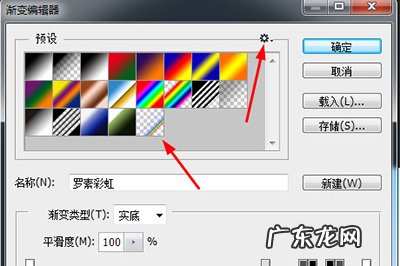
文章插图
5、调整好后就可以在画布上画彩虹啦 , 我们在要添加彩虹的位置按住鼠标从上到下拖动 , 最后松开 , 一个彩虹就生成了 , 具体的大小和位置请根据实际情况来添加 。

文章插图
彩虹添加好后你会发现真的很丑 , 没关系 , 接着就稍微进行修饰 。
【ps怎么画彩虹图标 PS怎么画彩虹】1、我们首先将彩虹的图层模式选择为【滤色】 。
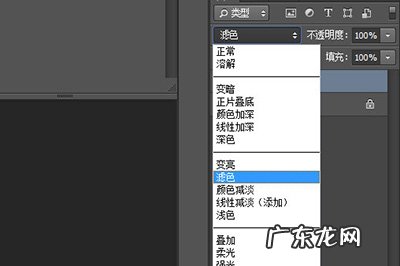
文章插图
2、然后使用【滤镜】—【模糊】—【高斯模糊】 , 在里面根据喜好来调整半径像素 , 越大越模糊 。

文章插图
3、最后我们给图层添加蒙板 , 然后再次使用【渐变工具】 , 模式为【线性渐变】 , 颜色选择为【黑白渐变】

文章插图
在画布中鼠标从下到上往上拖动 , 直到彩虹的下半部消失即可 。

文章插图
最后一张美丽的彩虹就完成啦 , 是不是非常的简单的 , 感兴趣的小伙伴快去根据上面的步骤来参考画一个彩虹吧!
赞 (0)
网友投稿作者
0 0
生成海报
迅捷CAD编辑器怎么清理超大图纸(cad快速看图怎么删除图纸)
上一篇
2022年2月13日 14:49
虎牙直播助手怎么改名字(虎牙直播修改名字)
下一篇
2022年2月13日 14:55
相关推荐
- 虎牙直播修改名字 虎牙直播助手怎么改名字
- cad快速看图怎么删除图纸 迅捷CAD编辑器怎么清理超大图纸
- 虎牙直播弹幕助手在游戏全屏的时候不显示 虎牙直播助手怎么拉全屏
- 怎么修改图片底色 图片馆如何更改照片底色
- 包图网怎么下载模板 包图网怎么免费下载素材
- ps椭圆工具怎么画圆 PhotoShop7如何用工具画圆
- cad中如何快速切换窗口快捷键 迅捷CAD编辑器中怎么切换浏览视图
- 卡硬工具箱验机 卡硬工具箱怎么检测显示器
- 怎么把图片剪切 图片馆如何把图片切割
- 手机虎牙怎么关闭直播间声音 虎牙直播助手怎么关声音
特别声明:本站内容均来自网友提供或互联网,仅供参考,请勿用于商业和其他非法用途。如果侵犯了您的权益请与我们联系,我们将在24小时内删除。
